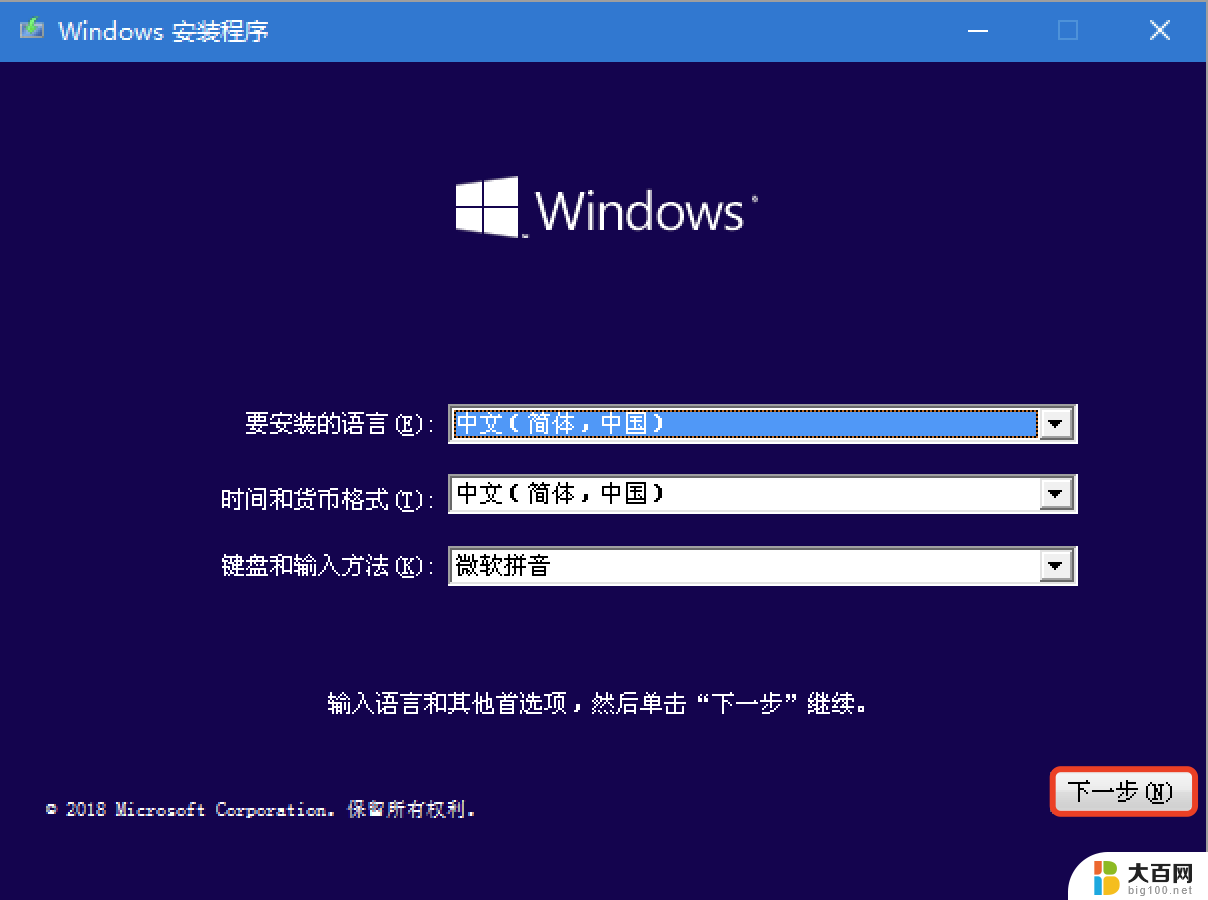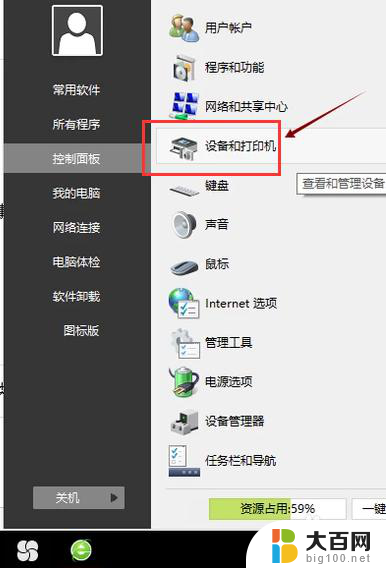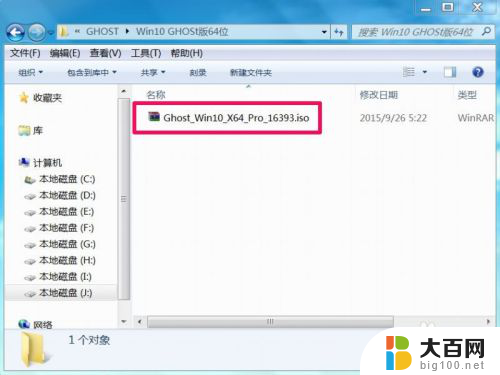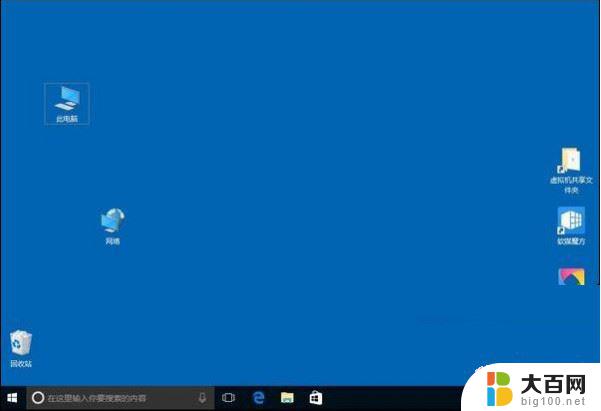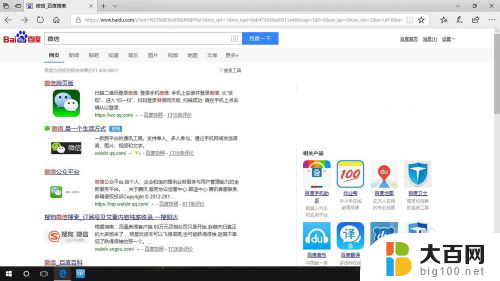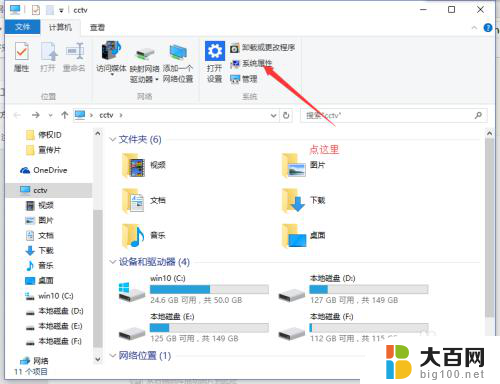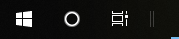dx9怎么安装 Win10中安装DirectX 9.0的步骤
在Windows 10系统中安装DirectX 9.0可能会让一些用户感到困惑,但其实只需要按照一定的步骤就可以轻松完成,确保你的系统是最新版本的Windows 10,并且已经连接到互联网。下载DirectX 9.0的安装程序并运行,根据提示完成安装过程。重启电脑以使安装生效。通过这些简单的步骤,你就可以在Windows 10系统中顺利安装DirectX 9.0,享受更加流畅的游戏和多媒体体验。
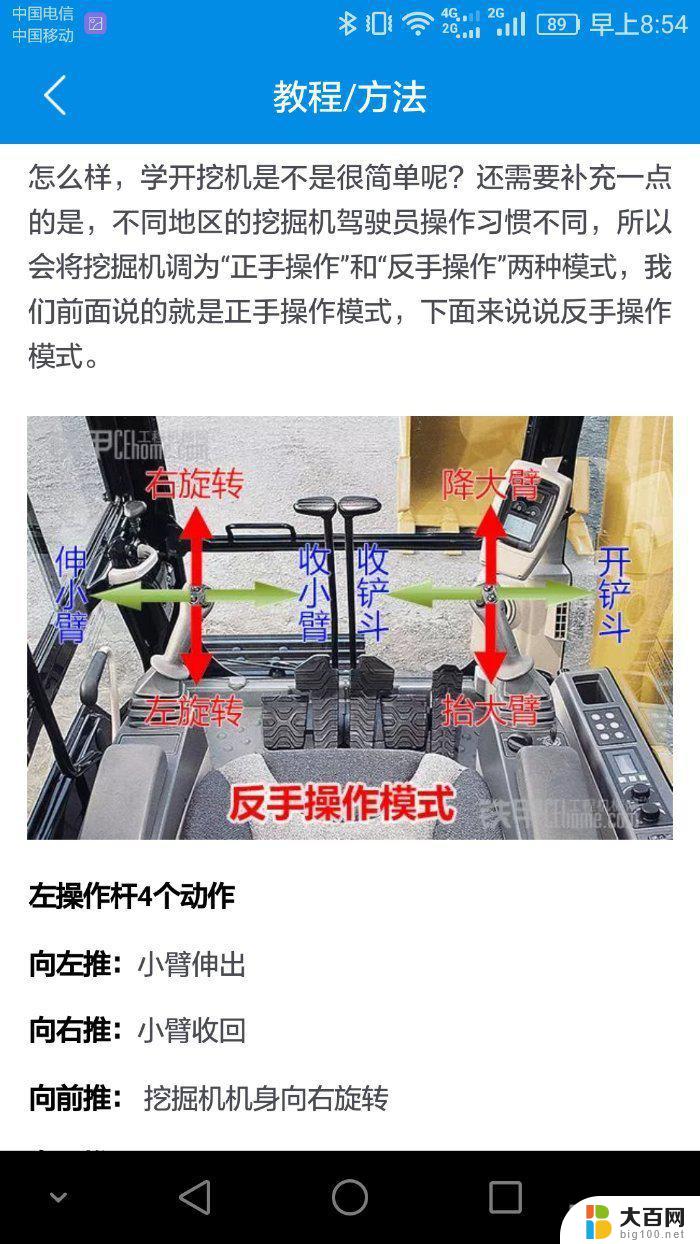
1、下载DirectX 9.0安装包。
2、打开安装包,点确认。
3、它会问你解压在哪里,随便选位置。
4、解压中。
5、在解压的文件中找到exe格式的安装程序。
6、安装它。
7、它会分析一会,然后提示安装成功。
相关科普:怎么查看DirectX 的版本?
一、在Win10桌面界面下,首先使用键盘上的【Win】+ 【R】组合快捷键打开运行对话框,然后在“打开”后面输入【dxdiag】命令,之后按回车键或者点击底部的【确定】打开,如下图所示。
二、接下来会弹出一个Directx诊断工具提示框,我们直接点击【是】,如下图所示。
三、之后就可以打开dxdiag诊断工具界面了,在默认的【系统】选项卡下的最底部。就可以看到Directx版本了,如下图所示。
Win10查看Directx版本方法
小知识:什么是DirectX
一、在Win10桌面界面下,首先使用键盘上的【Win】+ 【R】组合快捷键打开运行对话框,然后在“打开”后面输入【dxdiag】命令,之后按回车键或者点击底部的【确定】打开,如下图所示。
二、接下来会弹出一个Directx诊断工具提示框,我们直接点击【是】,如下图所示。
三、之后就可以打开dxdiag诊断工具界面了,在默认的【系统】选项卡下的最底部。就可以看到Directx版本了,如下图所示。
以上是安装dx9的全部内容,如果您遇到相同的问题,可以参考本文中介绍的步骤进行修复,希望对大家有所帮助。